Το GIMP είναι ένα δωρεάν λογισμικό επεξεργασίας ανοιχτού κώδικα. Βοηθά στην επεξεργασία φωτογραφιών, στη δημιουργία εικόνων και στον συνδυασμό διαφορετικών εικόνων. Ένα από τα πολύτιμα χαρακτηριστικά του είναι η αναβάθμιση εικόνας. Επιτρέπει στους χρήστες να κάνουν τις μικρές εικόνες μεγαλύτερες διατηρώντας παράλληλα όσο το δυνατόν μεγαλύτερη ευκρίνεια.
Η αναβάθμιση είναι εξαιρετική για την εκτύπωση ή τη χρήση εικόνων σε οθόνες υψηλής ανάλυσης. Βοηθά ώστε οι εικόνες να φαίνονται καθαρές και ευκρινείς ακόμα και όταν μεγεθύνονται. Αυτός ο οδηγός θα σας δείξει πώς. Εικόνα αναβάθμισης GIMP χρησιμοποιώντας τα ενσωματωμένα εργαλεία και τα πρόσθετα που υποστηρίζονται από τεχνητή νοημοσύνη. Επίσης, θα παρέχουμε εναλλακτικές λύσεις ικανές να κάνουν την ίδια δουλειά.
Μέρος 1: Πώς το GIMP αναβαθμίζει την εικόνα με τη λειτουργία Enhance
Συνήθως, όταν μεγαλώνετε μια εικόνα, χάνει την ευκρίνειά της, αλλά μέσω της βελτιωμένης λειτουργίας του GIMP, βοηθά στην επίλυση αυτού του προβλήματος. Το GIMP αναβαθμίζει τις εικόνες χωρίς να τις κάνει να φαίνονται θολές ή με pixel. Βελτιώνει την ευκρίνεια των φωτογραφιών και των γραφικών. Σας επιτρέπει να ρυθμίσετε με ακρίβεια τη φωτεινότητα, την αντίθεση και τα χρώματα. Μπορείτε επίσης να ευκρινέσετε τις εικόνες, να μειώσετε τον θόρυβο και να επισημάνετε μικρές λεπτομέρειες. Αυτά τα εργαλεία βοηθούν να κάνετε τις φωτογραφίες σας να φαίνονται πιο καθαρές και πιο επαγγελματικές, ακόμα κι αν δεν είστε ειδικός.
Βήμα 1Ανοίξτε το πρόγραμμα, κάντε κλικ στο Αρχείο, Ανοιξεκαι, στη συνέχεια, επιλέξτε το αρχείο εικόνας που θέλετε να αναβαθμίσετε.
Βήμα 2Παω σε Εικόνα και Κλίμακα εικόνας στο επάνω μενού. Θα εμφανιστεί ένα παράθυρο όπου μπορείτε να αλλάξετε το μέγεθος της εικόνας. Αναζητήστε ένα Μικρή αλυσίδα σύνδεσης κουμπί ανάμεσα στα πλαίσια πλάτους και ύψους. Βεβαιωθείτε ότι είναι συνδεδεμένο. Διατηρεί το σχήμα της εικόνας το ίδιο.
Βήμα 3Στο Κλίμακα εικόνας εμφάνιση, βρείτε το Παρεμβολή επιλογή. Ελέγχει τον τρόπο με τον οποίο το πρόγραμμα εξομαλύνει την εικόνα κατά τη μεγέθυνσή της. Στη συνέχεια, επιλέξτε ΛοΧάλο ή NoHalo για καλύτερη ευκρίνεια. Αυτές οι επιλογές βοηθούν στη μείωση του θολώματος και των ακανόνιστων άκρων.
Βήμα 4Εισαγάγετε το νέο πλάτος ή ύψος για να αλλαγή μεγέθους εικόνας στο GIMPΕάν ο κρίκος της αλυσίδας είναι ενεργοποιημένος, η άλλη πλευρά θα ρυθμιστεί αυτόματα. Αυτό που πρέπει να κάνετε στη συνέχεια είναι να κάνετε κλικ στο Κλίμακα για να αλλάξετε το μέγεθος της εικόνας. Το πρόγραμμα θα την επεξεργαστεί και θα εφαρμόσει τις αλλαγές.
Βήμα 5Μετά την κλιμάκωση, ενδέχεται να παρατηρήσετε κάποια απώλεια ευκρίνειας. Διορθώστε το αυτό μεταβαίνοντας στο Φίλτρα, Ενισχύω, και χρησιμοποιώντας Μη αιχμηρή μάσκα ή Υψηλό Πέρασμα για να επαναφέρετε τις λεπτομέρειες. Παρακαλούμε βελτιώστε προσεκτικά τις ρυθμίσεις μέχρι η εικόνα να φαίνεται καλή.

Μέρος 2: Πώς να αναβαθμίσετε μια εικόνα στο GIMP με το πρόσθετο AI Upscale
Η αναβάθμιση με τεχνητή νοημοσύνη (AI) μεγαλώνει τις εικόνες χωρίς να τις κάνει θολές. Η κανονική αναβάθμιση τεντώνει τα pixel, αλλά η τεχνητή νοημοσύνη συμπληρώνει τις λεπτομέρειες που λείπουν για να διατηρήσει την εικόνα ευκρινή. Το GIMP μπορεί να το κάνει αυτό με πρόσθετα όπως το Stable Boy, το οποίο χρησιμοποιεί καινοτόμο τεχνολογία για τη βελτίωση εικόνων. Αυτή η μέθοδος, το πρόσθετο GIMP για αναβάθμιση εικόνας AI, βοηθά όταν εργάζεστε με παλιές φωτογραφίες, εικόνες χαμηλής ποιότητας ή μικρές εικόνες που πρέπει να είναι μεγαλύτερες. Αντί απλώς να μεγαλώνει μια εικόνα, η τεχνητή νοημοσύνη προσθέτει λεπτομέρειες που λείπουν, κάνοντάς την να φαίνεται πιο επαγγελματική.
Βήμα 1Να πάρει το Ιπποκόμος από την επίσημη ιστοσελίδα του ή από μια αξιόπιστη πηγή. Ακολουθήστε τις οδηγίες για να το εγκαταστήσετε. Συνήθως, πρέπει να τοποθετήσετε το αρχείο στον φάκελο πρόσθετων του GIMP. Στη συνέχεια, επανεκκινήστε το GIMP για να το ενεργοποιήσετε.
Βήμα 2Εκτελέστε το GIMP και φορτώστε την εικόνα που θέλετε να αναβαθμίσετε. Μεταβείτε στο Αρχείο, Ανοιξεκαι, στη συνέχεια, επιλέξτε το αρχείο σας.
Βήμα 3Πλοηγηθείτε στο Φίλτρα, Ενισχύω, και Ιπποκόμος στο επάνω μενού. Θα ανοίξει τις ρυθμίσεις του πρόσθετου.
Βήμα 4Το Stable Boy σάς επιτρέπει να επιλέξετε πόσο θέλετε να αυξήσετε το μέγεθος. Διαθέτει επίσης ρυθμίσεις για τη βελτίωση της ευκρίνειας και των λεπτομερειών. Δοκιμάστε αυτές τις επιλογές για να έχετε το καλύτερο αποτέλεσμα. Εάν δεν είστε σίγουροι, ξεκινήστε με τις προεπιλεγμένες ρυθμίσεις.
Βήμα 5Χτύπα το Εντάξει για να ξεκινήσετε. Η Τεχνητή Νοημοσύνη θα επεξεργαστεί την εικόνα και θα την κάνει μεγαλύτερη διατηρώντας παράλληλα την ευκρίνεια. Μπορεί να χρειαστούν μερικά δευτερόλεπτα, ανάλογα με το μέγεθος της εικόνας.

Μέρος 3: 2 Εναλλακτικές λύσεις στο GIMP για αναβάθμιση εικόνων
Μπορείτε να αναβαθμίσετε εικόνες στο GIMP χειροκίνητα. Αλλά σκέφτεστε επίσης να αναβαθμίσετε εικόνες χωρίς επιπλέον εργασία, καθώς όλα λειτουργούν αυτόματα; Αν ναι, έχουμε κάτι για εσάς. Θα παρουσιάσουμε δύο εξαιρετικές εναλλακτικές λύσεις GIMP που μπορούν να αναβαθμίσουν εικόνες αποτελεσματικά. Αυτά τα εργαλεία είναι δωρεάν, εύχρηστα και δεν απαιτούν προηγμένες δεξιότητες. Δείτε τα!
1. AVAide Image Upscaler
Όπως γνωρίζετε, το GIMP λειτουργεί μόνο εκτός σύνδεσης και χρησιμοποιώντας τον υπολογιστή σας, και σε περίπτωση που προτιμάτε να κάνετε εργασίες αναβάθμισης απευθείας στο διαδίκτυο, σας συνιστούμε ανεπιφύλακτα. AVAide Image UpscalerΕίναι η καλύτερη διαδικτυακή εναλλακτική λύση για να μεγεθύνετε τις εικόνες σας χωρίς να χάσετε την ευκρίνειά τους. Μπορείτε να τη χρησιμοποιήσετε σε υπολογιστή και κινητό, καθιστώντας την προσβάσιμη οπουδήποτε.
Με την τεχνολογία τεχνητής νοημοσύνης, μπορεί να αναβαθμίσει την εικόνα σας κατά 2×, 4×, 6× ή 8×. Αυξάνει την ευκρίνεια των λεπτομερειών, μειώνει το θάμπωμα και βελτιώνει τις υφές. Επίσης, βελτιώνει τα χρώματα και αφαιρεί τον θόρυβο, κάνοντας τις εικόνες να φαίνονται πιο καθαρές και πιο επαγγελματικές. Η απλή διεπαφή το κάνει εύκολο, ακόμη και για αρχάριους. Είναι δωρεάν και δεν προσθέτει υδατογραφήματα στις αναβαθμισμένες εικόνες σας.
Γνωρίζετε ήδη πώς να αναβαθμίσετε μια εικόνα στο GIMP. Τώρα είναι η ώρα να ανακαλύψετε πώς να αναβαθμίσετε μια εικόνα χρησιμοποιώντας το AVAide Image Upscaler:
Βήμα 1Ανοίξτε το πρόγραμμα περιήγησης ιστού του υπολογιστή ή της κινητής συσκευής σας και αναζητήστε τον κύριο ιστότοπο του AVAide Image Upscaler.
Βήμα 2Πάτα το Επιλέξτε μια φωτογραφία και επιλέξτε την εικόνα που θέλετε να αναβαθμίσετε από τη συσκευή σας. Το Μεταφορτώστε φωτογραφίες σε παρτίδες Η επιλογή μπορεί να βοηθήσει αν αναβαθμίσετε πολλές εικόνες ταυτόχρονα.
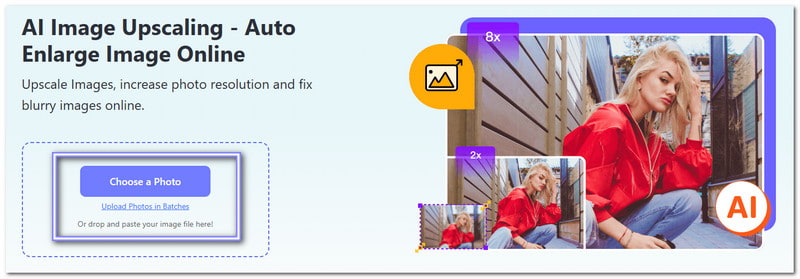
Βήμα 3Μόλις φορτωθεί η εικόνα σας, ας προχωρήσουμε στην αναβάθμιση της. Όπως μπορείτε να δείτε, η εικόνα σας αναβαθμίζεται αυτόματα σε 2×Αν θέλετε να αναβαθμίσετε περισσότερο την εικόνα σας, επιλέξτε 4×, 6×, ή 8×Η επιλογή υψηλότερου επιπέδου αναβάθμισης κάνει τις φωτογραφίες σας μεγαλύτερες, διατηρώντας παράλληλα τις λεπτομέρειες ευκρινείς.
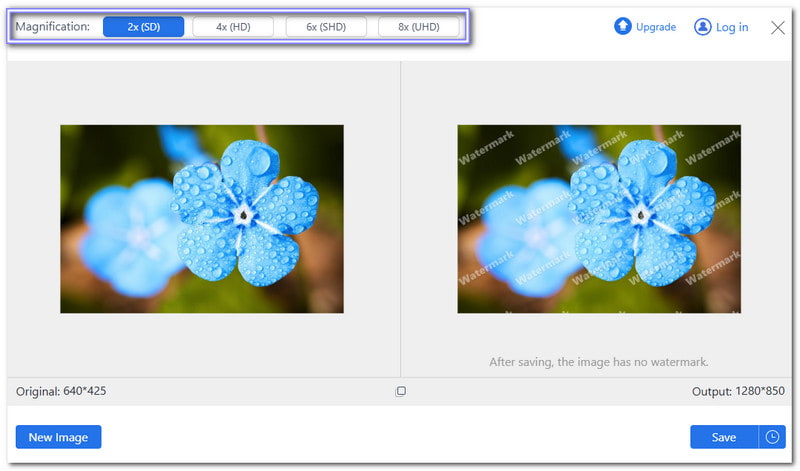
Βήμα 4Η Τεχνητή Νοημοσύνη θα αλλάξει το μέγεθος της εικόνας σας και θα εμφανίσει μια προεπισκόπηση στη δεξιά πλευρά. Εάν είστε ικανοποιημένοι με το αποτέλεσμα, κάντε κλικ στο Σώσει κουμπί για να κατεβάσετε την αναβαθμισμένη εικόνα.

2. Pixelcut
Μια άλλη αξιόπιστη εναλλακτική λύση για την αναβάθμιση της εικόνας σας σε δευτερόλεπτα είναι το Pixelcut. Χρησιμοποιεί τεχνολογία τεχνητής νοημοσύνης για την αναβάθμιση φωτογραφιών, αλλά μόνο κατά 4×. Μπορείτε να ανεβάσετε αρχεία PNG, JPG ή HEIC. Προσθέτει pixel στις φωτογραφίες, αφαιρεί τη θολότητα και αποκαθιστά τις λεπτομέρειες που χάνονται κατά την αλλαγή μεγέθους. Επιπλέον, υποστηρίζει μαζική αναβάθμιση, επιτρέποντάς σας να βελτιώσετε πολλές εικόνες ταυτόχρονα. Εξοικονομεί χρόνο για φωτογράφους, σχεδιαστές και επιχειρήσεις.
Βήμα 1Μεταβείτε στην επίσημη ιστοσελίδα του Pixelcut και εισαγάγετε την εικόνα σας κάνοντας κλικ στο Μεταφόρτωση εικόνας κουμπί.
Βήμα 2Μόλις φορτωθεί η εικόνα σας, επιλέξτε το επίπεδο αναβάθμισης που σας ενδιαφέρει, 2× ή 4×.
Βήμα 3Ενεργοποίηση του Βελτιώστε τις λεπτομέρειες επιλογή για βελτίωση της ευκρίνειας και της συνολικής εμφάνισης της φωτογραφίας. Ωστόσο, αυτή η επιλογή απαιτεί την αναβάθμιση του προγράμματός σας.
Βήμα 4Πάτα το Πολυτελή και κατεβάστε την εικόνα υψηλής ανάλυσης.
Χαιρόμαστε που φτάσατε σε αυτό το σημείο και ελπίζουμε ότι έχετε μάθει Πώς να αναβαθμίσετε μια εικόνα χωρίς να χάσετε την ποιότητα χρησιμοποιώντας το GIMP.
Τι γίνεται με την εναλλακτική λύση; Τα έχετε δοκιμάσει; Αν ναι, θέλουμε να τα χρησιμοποιήσετε AVAide Image Upscaler για να αναβαθμίσετε την εικόνα σας στο διαδίκτυο. Σας διαβεβαιώνουμε ότι θα ξεπεράσει τις προσδοκίες σας. Μπορείτε να αναβαθμίσετε την εικόνα σας έως και 8×! Το γεγονός ότι είναι δωρεάν, απλό και δεν προσθέτει υδατογράφημα είναι ήδη ένα πλεονέκτημα.

Η τεχνολογία AI μας θα βελτιώσει αυτόματα την ποιότητα των εικόνων σας, θα αφαιρέσει το θόρυβο και θα διορθώσει θολές εικόνες στο διαδίκτυο.
ΔΙΑΔΙΚΑΣΙΑ ΤΩΡΑΕΠΕΞΕΡΓΑΣΙΑ ΦΩΤΟΓΡΑΦΙΑΣ
- Αφαίρεση ρούχων AI
- Αφαίρεση μωσαϊκού από εικόνα
- AI Image Upscaler
- Πολυτελές GIF
- Καταργήστε το υδατογράφημα Instagram
- Αλλαγή ανάλυσης φωτογραφιών iPhone/Android
- Επεξεργασία φωτογραφίας άδειας οδήγησης
- Μετατροπή φωτογραφιών από χαμηλή ανάλυση σε υψηλή
- Βελτιώστε την ποιότητα εικόνας
- Δωρεάν Photo Enhancer
- Αφαιρέστε τα πνευματικά δικαιώματα από τη φωτογραφία




